إذا كنت تنوي في صباح يوم جميل بدء تشغيل جهاز الكمبيوتر الخاص بك ووجدت شاشة زرقاء بها خطأ مفاده "driver_irql_not_less_or_equal" بدلاً من شاشة سطح المكتب العادية ، فلا داعي للذعر لأن هذه المشكلة يمكن حلها بسهولة. كل ما عليك فعله هو قراءة دليلنا الكامل وتعلم الحلول الأربعة الأكثر قابلية للتطبيق في إصلاح مشكلة الشاشة الزرقاء. سنناقش أيضًا طريقة استرداد البيانات من الكمبيوتر في حالة فقدها أثناء مثل هذا الخطأ أو في أي سيناريو آخر.
الجزء 1: ما هو خطأ driver_irql_not_less_or_equal؟
عندما ترى شاشة الموت الزرقاء أو خطأ (DRIVER_IRQL_NOT_LESS_OR_EQUAL) عند بدء التشغيل جهاز الكمبيوتر الخاص بك ، فلا شك أن هناك خطأ ما في برنامج تشغيل شبكة الكمبيوتر الخاص بك. يحدث هذا الخطأ عندما يقوم برنامج التشغيل ذاته بإنشاء أو استخدام عنوان ذاكرة غير صحيح أثناء أداء وظيفته. يُعرف الخطأ أيضًا باسم خطأ "NETIO.SYS" ، والذي يرتبط مباشرة ببرنامج تشغيل الشبكة لجهاز الكمبيوتر.
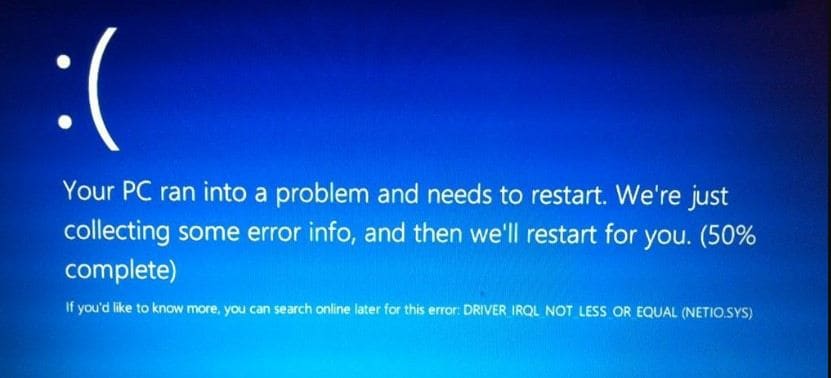
الجزء 2: تم إصلاح خطأ! Driver_irql_not_less_or_equal على نظام تشغيل Windows 10 :
عندما تظهر شاشة الموت الزرقاء أو خطأ "driver_irql_not_less_or_equal" على الكمبيوتر ، يمكنك إصلاحه بسهولة باستخدام أي من الحلول الأربعة الأولى الموضحة في القائمة أدناه. سنناقش بشكل منفصل كل حل من الحلول في هذا القسم من المقالة:
الإصلاح 1: تحقق من أجهزتك وبرامجك:
إذا ظهرت الشاشة الزرقاء على اللاب توب في أي وقت ، فتأكد من إيقاف تشغيل الكمبيوتر تمامًا ، وتحقق من وحدات الذاكرة (RAM). تأكد من مسح أي غبار عليهم وفصلهم وإعادة توصيلهم قبل بدء تشغيل الكمبيوتر مرة أخرى. إذا كنت قد أضفت مؤخرًا برنامجًا جديدًا على الجهاز ، فتحقق من توافقه مع الكمبيوتر أو قم بإلغاء تثبيته. ستتمكن من معالجة مشكلة الشاشة الزرقاء من خلال القيام بذلك.
الإصلاح 2: إلغاء تثبيت برامج تشغيل الشبكة:
يرتبط خطأ driver_irql_not_less_or_equal في نظام التشغيل Windows 10 ارتباطًا مباشرًا ببرامج تشغيل الشبكة على الكمبيوتر. قد تكون تالفة أو قديمة ، وهذا هو السبب في أنه من الأفضل إلغاء تثبيتها من جهاز الكمبيوتر في الوقت الحالي للتحقق من شرعية الحل. إليك طريقة تنفيذ إلغاء تثبيت برنامج التشغيل:
- افتح Device Manager وحدد موقع "برنامج تشغيل الشبكة" ضمن خيار "Network Adapter" قبل النقر نقراً مزدوجاً عليه ؛
- انقر بزر الماوس الأيمن فوق برنامج تشغيل الشبكة وانقر فوق "Uninstall" قبل المتابعة إلى الخطوة التالية ؛
- أعد تشغيل الكمبيوتر بعد ذلك.
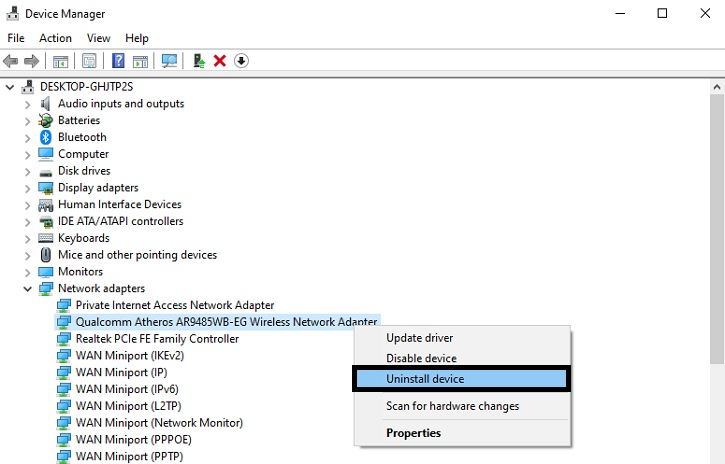
الإصلاح 3: ترقية / إعادة تثبيت برامج تشغيل الجهاز:
إذا كنت ترغب في استخدام الإنترنت على جهاز الكمبيوتر الخاص بك ولا ترغب في إزالة برنامج تشغيل الشبكة منه ، فتجنب الحل السابق وحاول بدلاً من ذلك تحديث برنامج تشغيل الشبكة. إليك فيما يلي الإرشادات المتعلقة بإجراء التحديث:
- ابقى على "مدير الجهاز" وانقر على خيار " Network Adapter" من القائمة مرة أخرى.
- انقر الآن على "Update Driver" وانقر فوق "البحث تلقائيًا عن برنامج التشغيل المحدث" لبدء التحديث ؛
- ستخبرك الواجهة بإكتمال تحديث برنامج تشغيل الشبكة بنجاح. انقر فوق إغلاق وأعد تشغيل الكمبيوتر.
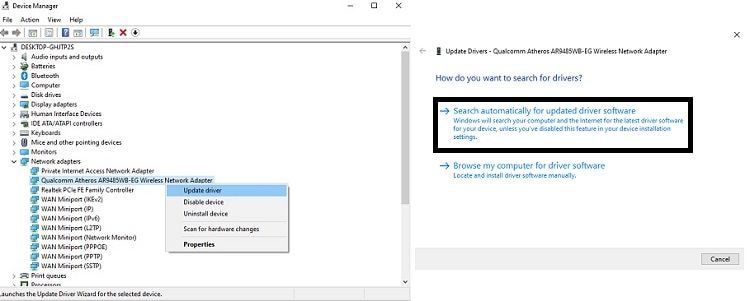
الإصلاح 4: التحقق من وجود فيروسات / برامج ضارة:
لدينا جميعًا رغبة قوية في تحميل أو استخدام الملفات والبرامج بشكل مجاني من مصادر لم يتم التحقق منها. في معظم الأحيان ، قد يشكل هذا الأمر خطراً كبيراً ، مثل الإصابة بالبرامج الضارة أو الفيروسات داخل جهاز الكمبيوتر. قد تتسبب هذه الملفات أيضًا في حدوث خلل في برنامج تشغيل الشبكة.
إذا كانت هذه هي الحالة ، يُنصح بإلغاء تثبيت أو إزالة هذا البرنامج أو الملف على الفور من الكمبيوتر وإجراء فحص كامل للفيروسات على النظام باستخدام برنامج موثوق به لمكافحة الفيروسات أو Windows Defender. بالمناسبة ، يمكنك أيضًا معرفة كيفية إصلاح خطأ الشاشة الزرقاء 0x00000024
فيديو تعليمي: إصلاح خطأ شاشة الموت الزرقاء على نظام تشغيل Windows 10
الجزء 3: نصائح لمنع خطأ driver-irql-not-less-or-equal:
إليك فيما يلي بعض النصائح الجيدة التي قد تمنع حدوث خطأ driver_irql_not_less_or_equal على جهاز الكمبيوتر الذي يعمل بنظام Windows 10 في المستقبل.
- قم دائمًا بتحميل البرامج أو تثبيتها من مصادر موثوق بها وتجنب استخدام النسخ المقرصنة منها مجاناً ؛
- قم بفحص برامج تشغيل النظام بانتظام.
- حافظ على تحديث نظام Windows 10 الخاص بك حتى تتجنب ظهور الشاشة الزرقاء مرة أخرى ؛
- اشترِ برنامج موثوق به لمكافحة الفيروسات بحيث لايمكن للفيروس أن يمر من جدران دفاعات جهاز الكمبيوتر الخاص بك.
الجزء 4: نصائح إضافية لاستعادة البيانات المفقودة أثناء خطأ Windows:
إذا نتج عن الشاشة الزرقاء أو أي خطأ من هذا القبيل فقدان البيانات في جهاز الكمبيوتر الخاص بك ، وترغب في استخدامها مرة أخرى ، فعندئذٍ باستخدام تطبيق Recoverit Data Recovery ، ستتمكن من إعادة الوصول إلى ملفاتك في أي وقت من الأوقات على الإطلاق. يرجى التحقق من بعض الميزات المتميزة لبرنامج Recoverit والتي تجعله أفضل برنامج لاستعادة البيانات في العالم:

Recoverit Data Recovery - أفضل برنامج لاستعادة الملفات
- يستعيد البيانات من كل مصدر تخزين خارجي معروف ، بما في ذلك محرك الأقراص الصلبة خارجي ، والـ USB ، وبطاقة الذاكرة ، والعديد من المصادر الأخرى ؛
- بغض النظر عما إذا كنت من مستخدمي Windows أو macOS ، يمكن لبرنامج Recoverit قراءة واسترداد البيانات من كل من NTFS و HSF+ حيث أنه يدعم نظام الملفات لكليهما.
إليك فيما يلي دليل خطوة بخطوة حول استعادة البيانات باستخدام برنامج Recoverit بشكل أكثر ملاءمة:
الخطوة 1. حدد موقعًا:
قم بتحميل Recoverit وتثبيته على جهاز الكمبيوتر الخاص بك قبل تشغيله. حدد أي مجلد أو جهاز خارجي أو محرك أقراص واضغط على علامة تبويب "Start" لبدء استعادة البيانات.

الخطوة 2. فحص الموقع:
بمجرد بدء الفحص ، انتظر بضع دقائق حيث ستعلمك الواجهة تلقائيًا بإكتمال عملية الفحص الخاصة بالاسترداد.

الخطوة 3: معاينة واستعادة الملفات:
سوف تجد الملفات التى تم استردادها ضمن فئات مختلفة ، مما سيتيح لك التحقق من صلاحية كل منها بعناية. بمجرد أن تكون راضيًا عن الاسترداد ، انقر فوق الملفات بشكل فردي واضغط على علامة تبويب "Recover". ستكون قادرًا على تخزين الملفات التى تم استردادها في أي مجلد أو جهاز تريده.

الخلاصة:
من الضروري معرفة أن خطأ "driver_irql_not_less_or_equal" على نظام تشغيل Windows 10 الخاص بك ليس بالمشكلة الخطيرة ويمكن إصلاحه بسهولة. لقد ذكرنا كل الحلول الممكنة في هذه المقالة ، وهي بسيطة للغاية ويمكن إجراءها بسهولة و بدون تكبد أي تكاليف على الإطلاق. ومع ذلك ، من الضروري الحفاظ على سلامة جهاز الكمبيوتر الخاص بك وأجهزته ، والتي تتضمن مسح الغبار من عليه بشكل منتظم.
يسأل الناس أيضاً عن
-
كيف يمكنني إصلاح رمز الشاشة الزرقاء على نظام تشغيل Windows؟
يمكنك إصلاح رمز الشاشة الزرقاء على نظام Windows عن طريق إلغاء تثبيت التطبيقات القديمة ، وبرامج مكافحة البرامج الضارة التابعة لجهات خارجية ، والبرامج الغير متوافقة مع نظام Windows الخاص بك. ثم تابع وقم بفصل الأجهزة الغير ضرورية وقم بتحميل كافة الملفات التي تحتاج إلى ترقيتها. -
ما هو خطأ Driver_irql_not_less_or_equal؟
يشير هذا الخطأ إلى أن جهاز الكمبيوتر الخاص بك غير قادر على تحديد أو الإشارة إلى برنامج التشغيل المحدد الذي يستخدم عنوانًا غير صحيحاً. يحدث هذا الخطأ عادةً بسبب وجود برامج تشغيل معيبة أو تالفة أو تم تكوينها بشكل غير صحيح ويظهر الخطأ على شكل شاشة الموت الزرقاء. -
كيفية إصلاح خطأ شاشة الموت الزرقاء الخاص بفشل ndis.sys على نظام تشغيل Windows 10؟
لإصلاح هذا الخطأ ، حاول تحديث برامج تشغيل جهازك. أيضًا ، قم بتثبيت برنامج مكافحة فيروسات إذا لم يكن لديك بالفعل ، وابحث عن البرامج الضارة المراد إزالتها. بعد ذلك ، يمكنك إجراء فحص SFC لإزالة الأخطاء داخل نظامك.
استكشاف أخطاء الكمبيوتر وإصلاحها
- فوز تحطم النظام
- كلمة مرور الكراك Bios
- إصلاح أخطاء تشغيل Dll
- إصلاح خطأ اختفاء شريط المهام
- إصلاح BootMGR Image Corrupt
- إصلاح أخطاء MBR
- نصائح ويندوز
- مشاكل الكمبيوتر
- أخطاء الشاشة الزرقاء

Khalid Abdullahi
contributor Editor
Generally rated4.5(105participated)